Як додати обліковий запис Gmail до Outlook за допомогою Imap?
У цій статті я розповім про те, як додати обліковий запис Gmail до Outlook за допомогою сервера Imap.
Додайте обліковий запис Gmail до Outlook за допомогою Imap
Додайте обліковий запис Gmail до Outlook за допомогою Imap
Наступні кроки можуть допомогти вам додати обліковий запис Gmail до Outlook, виконайте наступні дії:
1. По-перше, вам слід перейти в обліковий запис Gmail, щоб змінити деякі налаштування, в обліковому записі Gmail натисніть Налаштування , а потім виберіть Налаштування зі спадного меню див. знімок екрана:
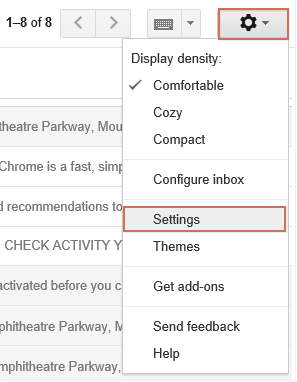
2. З Налаштування екрану, виконайте такі дії:
(1.) Клацніть Пересилання та POP / IMAP вкладка;
(2.) Перевірте Увімкнути IMAP варіант;
(3.) Клацніть зберегти зміни внизу праворуч.
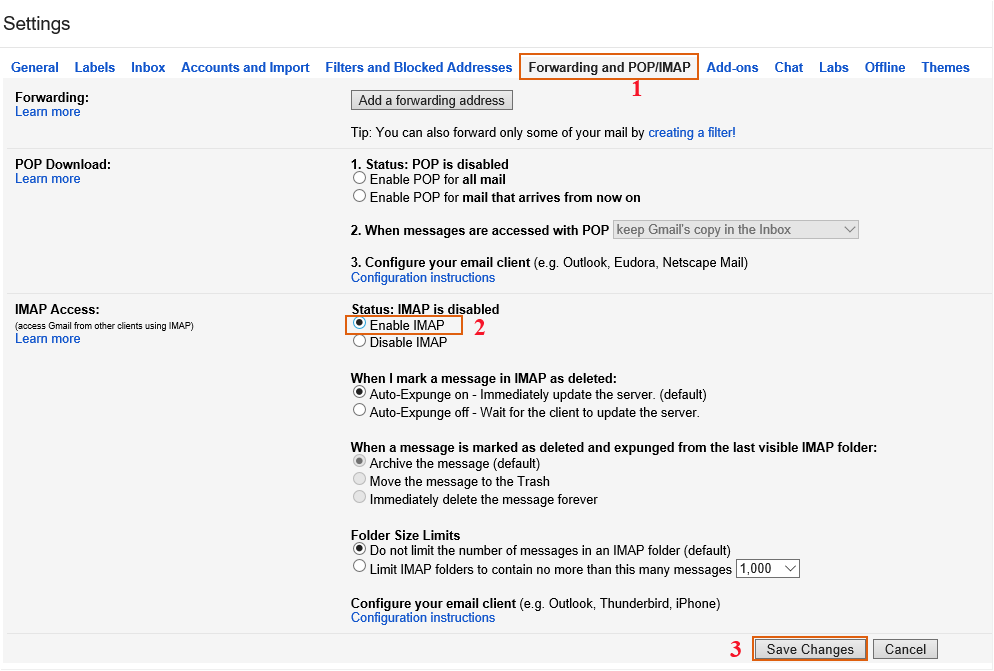
3. Змінивши налаштування з облікового запису Gmail, ви зможете додати його в Outlook. Клацніть філе > інформація > Додати обліковий запис, див. скріншот:
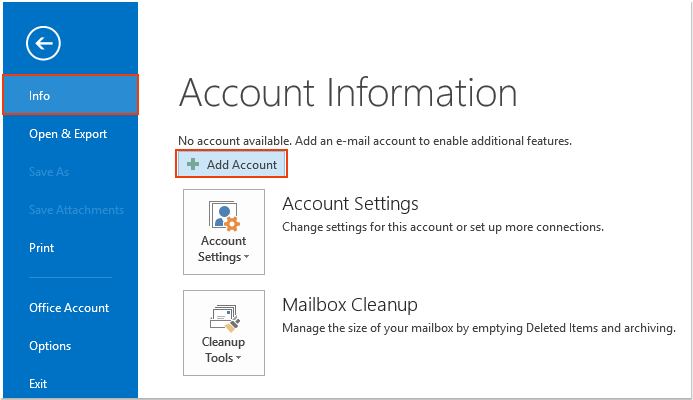
4, в Додати обліковий запис діалогове вікно, виберіть Ручне налаштування або додаткові типи sever варіант , див. скріншот:
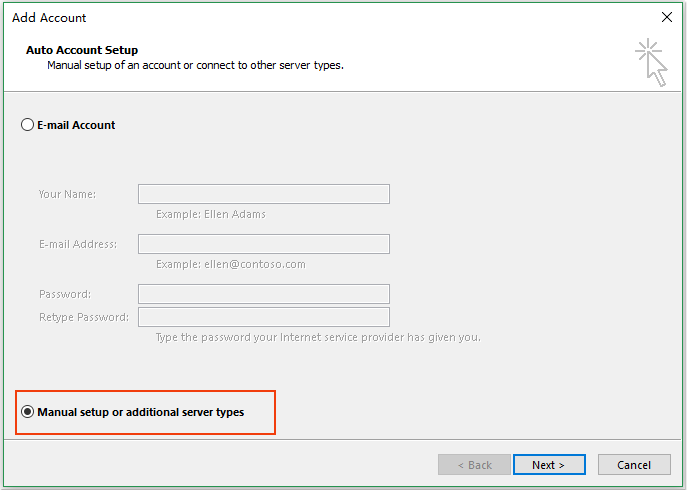
5. Клацання МАЙБУТНІ і виберіть POP або IMAP варіант, див. скріншот:
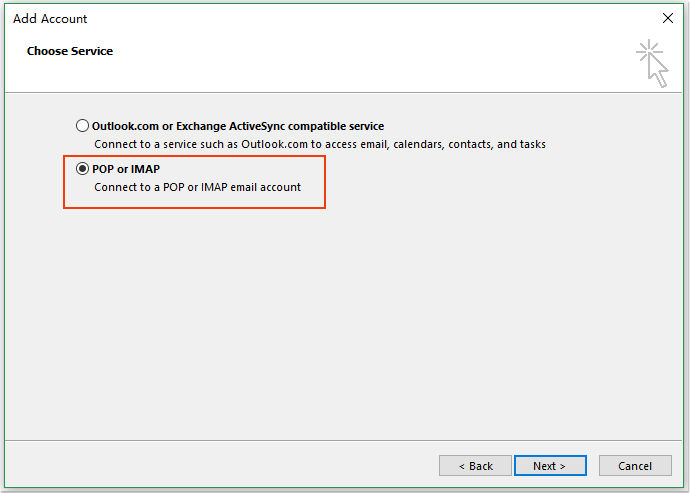
6. Продовжуйте натискати МАЙБУТНІ кнопку в Налаштування облікового запису POP та IMAP розділу, будь-ласка, виконайте такі операції:
(1.) Введіть ім’я свого облікового запису та електронну адресу;
(2.) Виберіть IMAP від Тип рахунку випадаючий список, і введення imap.googlemail.com в Сервер вхідної пошти текстове поле, а потім введіть smtp.googlemail.com в Сервер вихідної пошти текстове вікно;
(3.) Потім введіть ім’я користувача та пароль свого облікового запису Gmail;
(4.) Нарешті клацніть Додаткові налаштування кнопки.
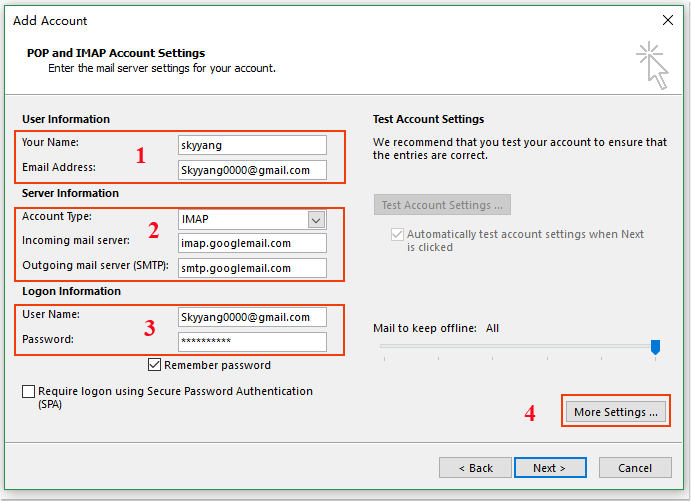
7. У вискакує Інтернет Налаштування електронної пошти діалогове вікно натисніть кнопку Сервер вихідної пошти та перевірте Мій вихідний сервер (SMTP) вимагає автентифікації та Використовуйте ті самі параметри, що й мій вхідний поштовий сервер параметри, див. скріншот:
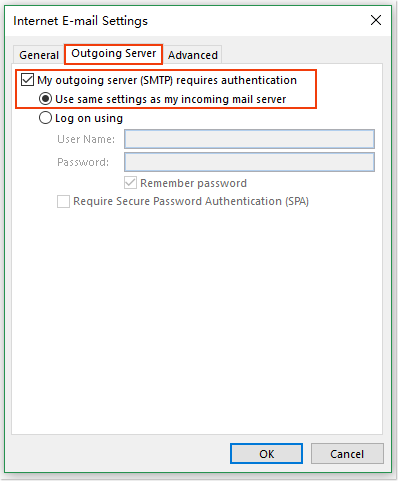
8. Потім натисніть Advanced на вкладці Інтернет Налаштування електронної пошти у кожному текстовому полі введіть таку інформацію:
(1.) Сервер вхідної пошти: 993
(2.) Використовуйте такий тип зашифрованого з’єднання: SSL
(3.) Сервер вихідної пошти: 587
(4.) Використовуйте такий тип зашифрованого з’єднання: TLS
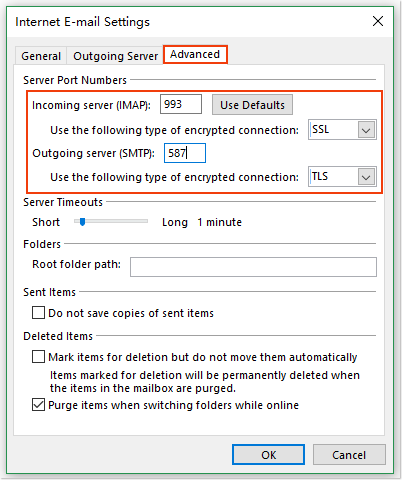
примітки: Вам потрібно вибрати тип зашифрованого з'єднання для вихідного сервера TLS, перш ніж вводити номер порту 587. Або номер порту повернеться до порту 25, коли ви зміните тип зашифрованого з'єднання.
9. Потім натисніть OK закрити IНалаштування електронної пошти nternet діалогове вікно, натисніть на кнопку МАЙБУТНІ кнопка в Додати обліковий запис , а потім a Перевірте налаштування облікового запису діалогове вікно вискакує, після закінчення тесту натисніть близько , див. знімок екрана:
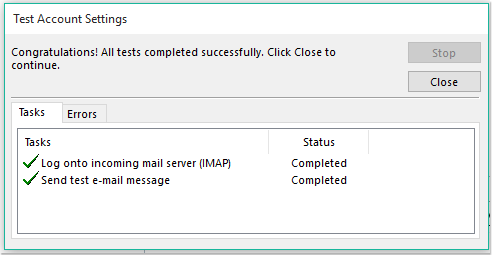
10. І тоді ви зможете побачити екран із написом "Все готово!". Клацніть обробка , щоб закрити його.
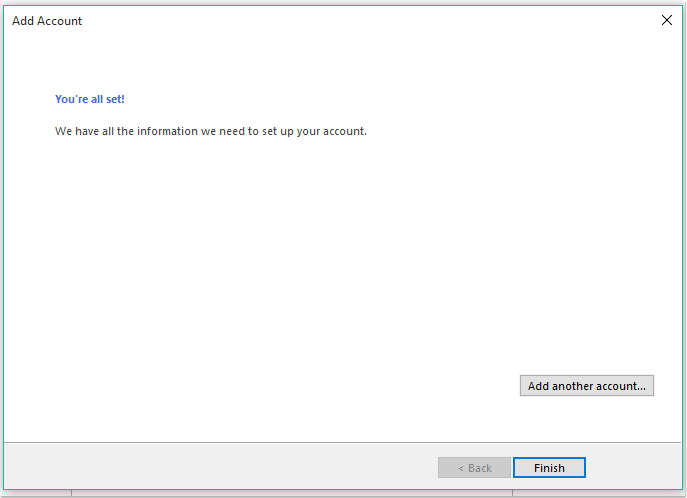
11. Тепер ваш обліковий запис Gmail додано до Outlook.
Найкращі інструменти продуктивності офісу
Kutools для Outlook - Понад 100 потужних функцій, які покращать ваш Outlook
???? Автоматизація електронної пошти: Поза офісом (доступно для POP та IMAP) / Розклад надсилання електронних листів / Автоматична копія/прихована копія за правилами під час надсилання електронної пошти / Автоматичне пересилання (розширені правила) / Автоматично додавати привітання / Автоматично розділяйте електронні листи кількох одержувачів на окремі повідомлення ...
📨 Управління електронною поштою: Легко відкликайте електронні листи / Блокуйте шахрайські електронні листи за темами та іншими / Видалити повторювані електронні листи / розширений пошук / Консолідація папок ...
📁 Вкладення Pro: Пакетне збереження / Пакетне від'єднання / Пакетний компрес / Автозавантаження / Автоматичне від'єднання / Автокомпресія ...
???? Магія інтерфейсу: 😊Більше красивих і класних смайликів / Підвищте продуктивність Outlook за допомогою вкладок / Згорніть Outlook замість того, щоб закривати ...
👍 Дива в один клік: Відповісти всім із вхідними вкладеннями / Антифішингові електронні листи / 🕘Показувати часовий пояс відправника ...
👩🏼🤝👩🏻 Контакти та календар: Пакетне додавання контактів із вибраних електронних листів / Розділіть групу контактів на окремі групи / Видаліть нагадування про день народження ...
більше Особливості 100 Чекайте на ваше дослідження! Натисніть тут, щоб дізнатися більше.

